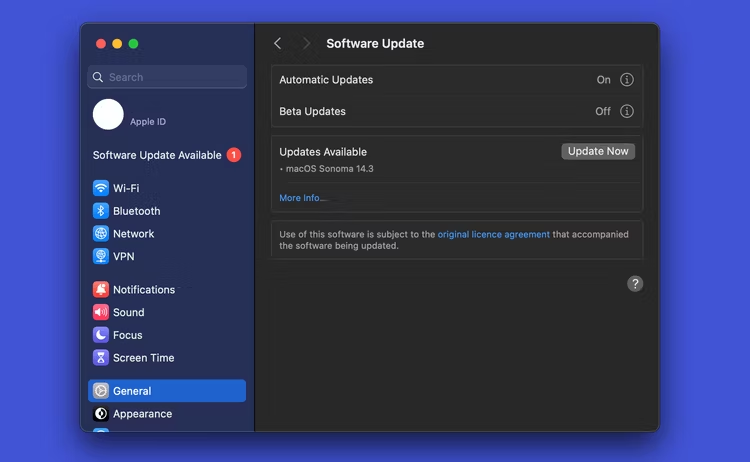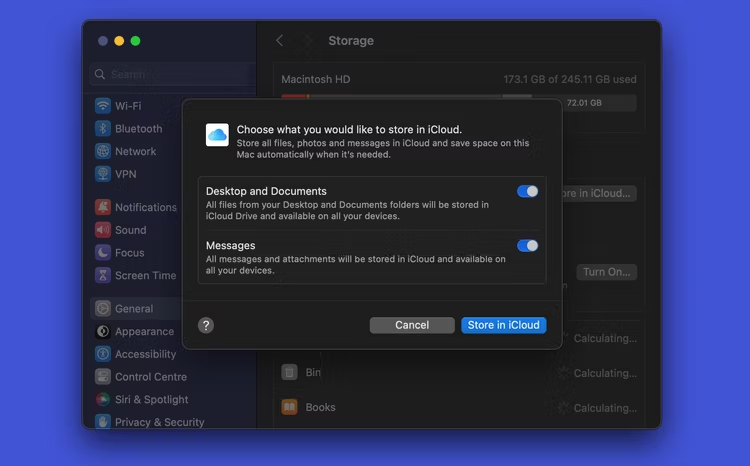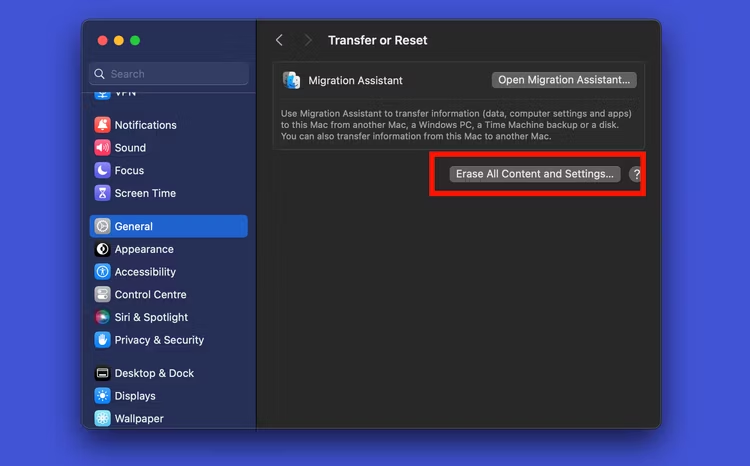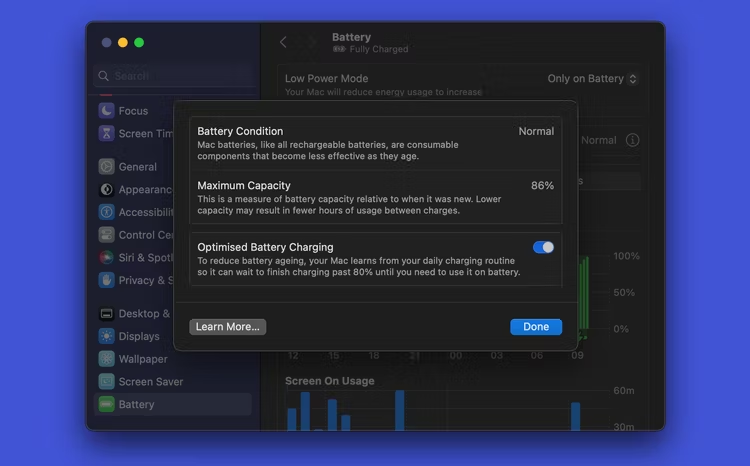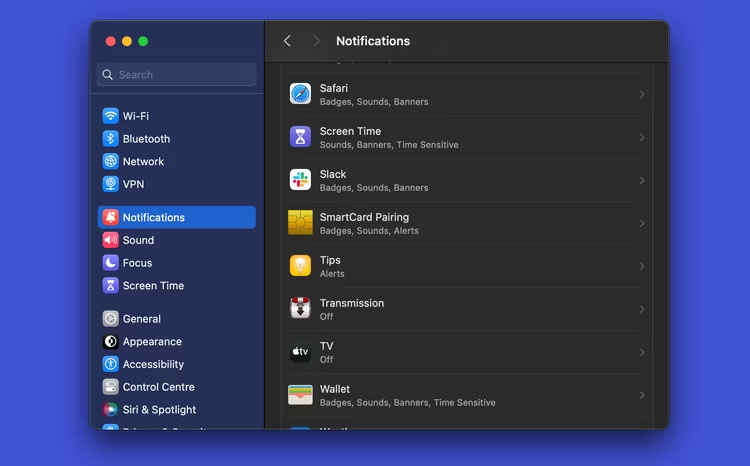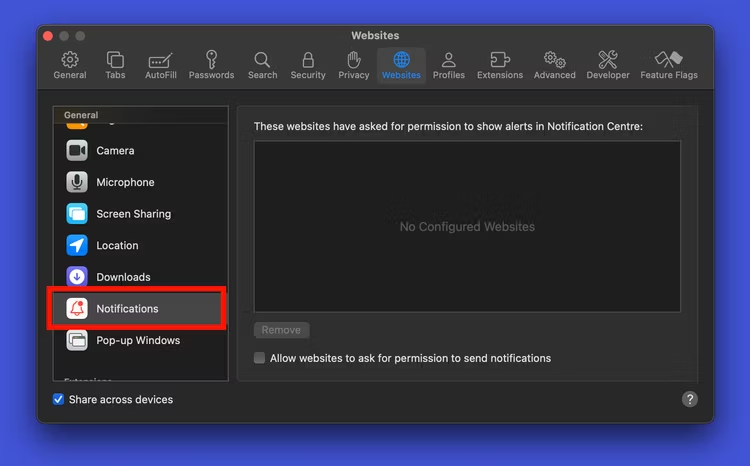اگر مک شما دیگر مانند گذشته به نظر می رسد یا احساس تازگی ندارد، به این معنی نیست که باید عجله کنید و یک مک جدید بخرید. کارهای آسان زیادی وجود دارد که می توانید انجام دهید تا مک خود دوباره احساس جدیدی کند. بیا شروع کنیم.
همه بهروزرسانیهای سیستم و برنامه را نصب کنید
اولین کاری که می توانید انجام دهید تا به مک خود احساس جدیدی ببخشید این است که مطمئن شوید کاملاً به روز است. این بدان معناست که هر بهروزرسانی macOS و بهروزرسانی برنامهای را که منتظر ماندهاید نصب کنید.
بهروزرسانیهای خودکار باید بهطور پیشفرض فعال باشد، اما میتوانید با کلیک بر روی دکمه Apple در گوشه سمت چپ بالای صفحه و رفتن به تنظیمات سیستم > عمومی > بهروزرسانی نرمافزار بررسی کنید.
برای برنامههایی که از طریق Mac App Store نصب کردهاید، باید بهطور خودکار بهروزرسانی شوند. اگر آنها را از وب دانلود کردهاید، باید آنها را باز کنید و بهروزرسانیها را به صورت دستی بررسی کنید.
بهروز نگه داشتن نرمافزار خود به این صورت، میتواند به اجرای روان مک شما کمک کند. همچنین می تواند ویژگی های جدید و حتی گاهی اوقات ظاهری جدید را برای شما به ارمغان بیاورد.
از شر فایل های غیر ضروری خلاص شوید
پس از سالها استفاده از مک، شروع به پر شدن از فایلها، برنامهها و سایر موارد ناخواسته میکند. یک جلسه خوب تمیز کردن به تجدید مک شما کمک می کند و حتی ممکن است استفاده از آن را آسان تر کند.
با حذف برنامههایی که دیگر به آن نیاز ندارید، شروع کنید. نگه داشتن برنامههایی که سالها استفاده نکردهاید، آسان است. اگر به آنها نیاز ندارید، از شر آنها خلاص شوید.
چند راه برای حذف نصب برنامه ها در مک وجود دارد . روش ترجیحی ما دانلود ابزار کوچک و رایگان App Cleaner است که فایلها، پوشهها و افزونههای مرتبط را ردیابی و حذف میکند که اگر فقط برنامه را به سطل زباله بکشید از بین میروند.
سپس، مقداری فضا در درایو خود آزاد کنید . macOS یک ویژگی مفید دارد که به شما امکان میدهد فایلهایی را که اغلب استفاده نمیکنید در iCloud آپلود کنید. این گزینه را در تنظیمات سیستم > عمومی > فضای ذخیره سازی پیدا خواهید کرد، اگرچه ممکن است لازم باشد مقداری فضای ذخیره اضافی برای iCloud خریداری کنید زیرا به طور پیش فرض فقط 5 گیگابایت دارید.
صفحه ذخیره سازی در تنظیمات سیستم همچنین یافتن فایل های بزرگی را که دیگر به آن ها نیاز ندارید را آسان می کند. انواع محتوای موجود در درایو شما و میزان فضایی که هر کدام از آنها استفاده می کند را نشان می دهد. اگر روی نماد “i” در کنار Documents کلیک کنید، فایلهای بزرگ، بارگیریها و برنامههای پشتیبانینشده خود را مشاهده خواهید کرد.
همچنین یک مرورگر فایل وجود دارد که اندازه هر فایل و پوشه درایو شما را نشان می دهد. شما می توانید اکثر فایل ها را از اینجا حذف کنید، اما مراقب باشید که بسیاری از آنها برای سیستم یا برنامه های شما یکپارچه خواهند بود.
میتوانید ابزارهایی برای مراقبت از برخی از این کارها برای خود دریافت کنید، اما اگر از انجام آن به صورت دستی خوشحال هستید، به برنامه تمیزتر نیاز ندارید .
تنظیم مجدد کارخانه را در نظر بگیرید
اگر درایو شما بهطور خاص شلوغ است، میتوانید بازنشانی کارخانهای یا نصب مجدد کامل macOS را در نظر بگیرید تا بتوانید از ابتدا شروع کنید.
شما در اینجا دو گزینه دارید. میتوانید از «دستیار پاک کردن» در مک مدرن با سیلیکون اپل استفاده کنید. به تنظیمات سیستم > عمومی > انتقال یا بازنشانی بروید، در آنجا گزینه “Erase All Content and Settings” را خواهید دید. در دستگاههای قدیمیتر، راهنمای ما در مورد نحوه نصب مجدد macOS را دنبال کنید .
سپس میتوانید هر آنچه را که نیاز دارید دوباره به صورت دستی اضافه کنید: فقط برنامههایی که میخواهید، فقط فایلهایی که استفاده میکنید. همچنین باید تمام تنظیمات خود را دوباره تغییر دهید. کار بسیار زیادی است، اما نزدیکترین چیزی است که میتوانید به یک مک جدید بدون نیاز به خرید آن برسید.
به آن یک تمیزی فیزیکی بدهید
هیچ راه دوری از این واقعیت وجود ندارد که رایانه ها در طول زمان می توانند بسیار ناخالص شوند. صفحهکلید، ماوس، پد لمسی و صفحهنمایش همگی آهنربای کثیفی هستند و تجمع گرد و غبار نیز میتواند مشکلاتی را ایجاد کند.
ما راهنماهایی در مورد تمیز کردن صفحه مک بوک ، قفل کردن صفحه کلید قبل از تمیز کردن و حذف گرد و غبار داریم . همچنین ایده خوبی است که ماوس و صفحه کلید خود را ضدعفونی کنید .
رفع هر گونه مشکل سخت افزاری
در مرحله بعد، به برخی از مشکلات سخت افزاری که ممکن است داشته باشید نگاهی بیندازید. برای مکبوک، رایجترین مشکل این است که باتری شما مانند گذشته دوام نمیآورد.
یک مک بوک جدید با Apple Silicon عمر باتری دارد که می تواند یک روز کاری را برای شما به ارمغان بیاورد. وقتی متوجه شدید که هنگام ناهار به دنبال شارژر میروید، شاید ارزش تعویض باتری را داشته باشد، تا زمانی که هیچ مشکل اساسی دیگری نداشته باشید – باید مراقب علائمی باشید که زمان تعویض مک خود را نشان میدهند. .
می توانید سلامت باتری خود را در تنظیمات سیستم > باتری > سلامت باتری بررسی کنید. اگر روی آن نوشته شده است “سرویس توصیه می شود”، وقت آن است که جایگزینی را در نظر بگیرید. قیمت باتری مک بوک جدید بسته به مدل از 159 دلار شروع می شود. میتوانید در وبسایت تعمیر و سرویس مک اپل بررسی کنید .
مک خود را ارتقا دهید
ارتقاها همچنین به تازهسازی رایانه شما کمک میکنند. متأسفانه، اکثر مکهای مدرن قابل ارتقا نیستند – حتی یک مک مینی جدید، SSD را به برد منطقی لحیم کرده است. اما می توانید روی دستگاه های خارجی مانند صفحه کلید مکانیکی جدید، مانیتور بزرگتر، ماوس یا درایو خارجی تمرکز کنید.
تجربه روز به روز را تازه کنید
در حال حاضر، شما باید یک مک داشته باشید که احساس بسیار بهتری داشته باشد. مرحله آخر این است که تجربه کاربری روزمره خود را کنترل کنید.
به عنوان مثال، اگر عادت دارید که فایلها را برای دسترسی سریع روی دسکتاپ خود رها کنید، اوضاع به هم میریزد. در حالت ایدهآل، میتوانید آنها را برای تمیز کردن فضای کاری خود بایگانی کنید، اما اگر نمیتوانید آن را تحمل کنید، میتوانید از Stacks برای مرتب نگه داشتن فایلهای دسکتاپ خود استفاده کنید .
سپس، به تنظیمات سیستم > اعلانها بروید تا لیست برنامههایی را که به آنها اجازه ارسال اعلانها را دادهاید ببینید و هر کدام را که نیاز ندارید غیرفعال کنید. این کار جریان بی پایان حواس پرتی را در طول روز کاهش می دهد.
به همین ترتیب، Safari را باز کنید و به تنظیمات > وبسایتها > اعلانها بروید تا تعداد سایتهایی را که مدام در مرکز اعلان خود ظاهر میشوند کاهش دهید.
با توجه به اینکه بسیاری از ما مکهای خود را هنگامی که جدید هستند راهاندازی میکنیم و دیگر هرگز به تنظیمات نگاه نمیکنیم، ارزش دیدن اینکه آیا ویژگیهای مک دیگری وجود دارد که استفاده نمیکنید وجود دارد یا خیر.
میتوانید دسکتاپهای متعددی را راهاندازی کنید تا سازماندهی پنجرههای خود را آسانتر کنید، شروع به استفاده از عملکردهای میانبر یا تنظیم حرکات پد لمسی کنید. حتی تغییرات سریع زیبایی شناختی مانند تغییر والپیپر یا سایر سفارشیسازیهای ساده دسکتاپ میتواند حس جدیدی به مک شما بدهد.
فقط کافی است در تنظیمات جستجو کنید تا ببینید چه چیزی در دسترس است و چه چیزی را نادیده گرفته اید.